手动GHOST安装系统详细教程
如今,许多朋友用U盘装系统,尽管一键GHOST安装广受欢迎,但对非专业人士而言,手动GHOST装系统仍具一定难度。下面将为大家详细介绍具体操作方法,帮助轻松上手,顺利完成系统安装过程。
1、 在好系统PE界面中,选择手动GHOST选项,随后进入ghost操作界面。
2、 默认选项可进入Ghost主界面。
3、 进入手动GHOST主界面后,点击确认按钮,即可进入GHOST操作菜单。
4、 系统恢复的选择顺序为:LocalPartition--From Image。简记为123,即第一页第一项、第二页第二项、第三页第三项。
5、 选择要恢复的系统镜像,可选本地或U盘中的镜像文件,建议存放在非系统盘分区。
6、 选择要覆盖的磁盘,通常默认为C盘。
7、 安装将清空磁盘内容,请确认是否覆盖并继续安装。
8、 安装开始,进度条显示安装情况。
9、 安装完成后,默认将立即重启系统。
10、 至此,手动GHOST安装系统全部完成,后续只需等待系统配置即可正常使用。
https://soft.zol.com.cn/1005/10052395.html
soft.zol.com.cn
true
中关村在线
https://soft.zol.com.cn/1005/10052395.html
report
766
如今,许多朋友用U盘装系统,尽管一键GHOST安装广受欢迎,但对非专业人士而言,手动GHOST装系统仍具一定难度。下面将为大家详细介绍具体操作方法,帮助轻松上手,顺利完成系统安装过程。
1、 在好系统PE界面中,选择手动GHOST选项,随后进入ghost操作界面。
2、 默认选项...